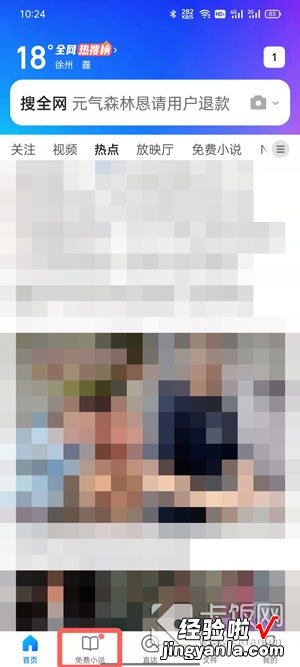
文章插图
在使用QQ浏览器看小说时,发现自己无法通过音量键来控制翻页,每次都是打开手机的音量调节模块,这是为什么呢,怎么解决音量键不能翻页问题,下面就和小编一起来看看吧!
音量键无法翻页其实是因为没有开启“音量键翻页”功能,该功能默关闭,需要用户手动开启,才可以在看小说时使用音量键翻页 。
1、以QQ浏览器 V12.0.5.5123 版本为例,打开app,在下方点击【小说】或者【免费小说】;
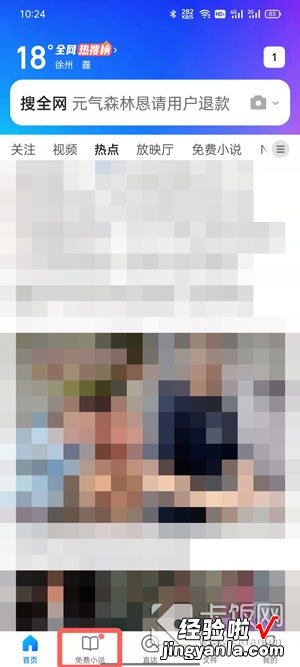
文章插图
2、在进入官方提供的小说界面后,打开任意一本小说进入设置阅读功能,注意网页小说使用“小说畅读”模式无法设置音量键翻页功能;
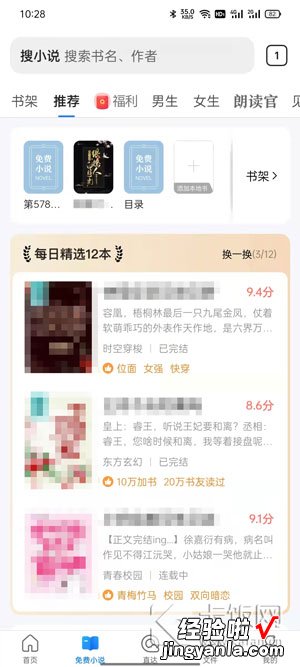
文章插图
3、然后在阅读界面,点击屏幕中间打开菜单,点击下方的【设置】;
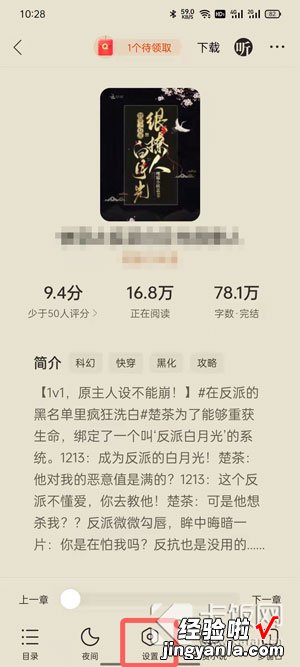
文章插图
4、在设置菜单中点击右下角的【更多设置】;
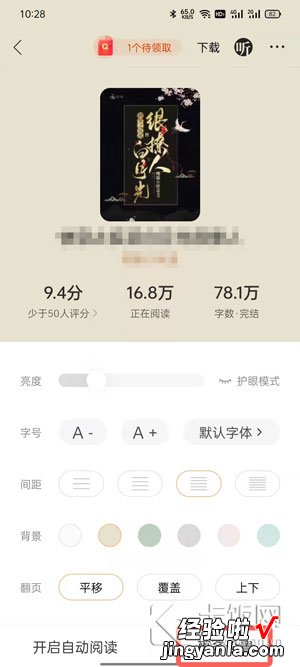
文章插图
5、最后点击【音量键翻页】功能右侧的滑块,即可开启音量键翻页 。
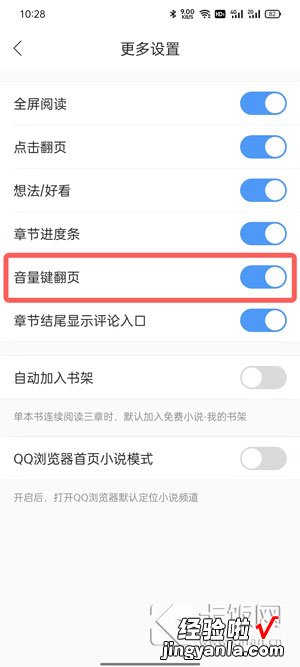
文章插图
【QQ浏览器音量键翻页为什么用不了 qq浏览器音量键翻页为什么用不了了】 以上就是QQ浏览器音量键翻页为什么用不了的全部内容了,希望以上内容对您有所帮助!
